电脑怎么用U盘刷机|电脑u盘刷机教程
更新日期:2024-03-23 10:28:25
来源:转载
手机扫码继续观看

当我们手机变成板砖之后,一般都是通过刷机的方式解决,同理电脑系统出现故障时,我们也是通过刷机的方式来重装系统,如果是系统无法启动,这种情况需要借助U盘来刷机,将U盘做成启动盘,然后让电脑开机从U盘启动,就可以进入U盘进而进行刷机过程,那么电脑怎么用U盘刷机呢?下面系统小编跟大家介绍电脑U盘刷机教程。
相关事项:
1、如果电脑无法启动或没有系统,要制作启动U盘必须借助另一台可用的电脑
2、如果内存3G及以下刷32位系统,如果内存4G及以上,选择刷64位系统
相关阅读:
光盘安装win7系统步骤
大白菜安装原版win7教程
一、刷机准备工作
1、系统下载:雨林木风win7旗舰版64位
2、4G及以上U盘:大白菜u盘制作教程
二、启动设置:电脑u盘刷机按什么键
三、电脑u盘刷机步骤如下
1、首先制作启动U盘,比如大白菜U盘启动盘,然后将下载的系统iso文件直接复制到U盘的GHO目录下;
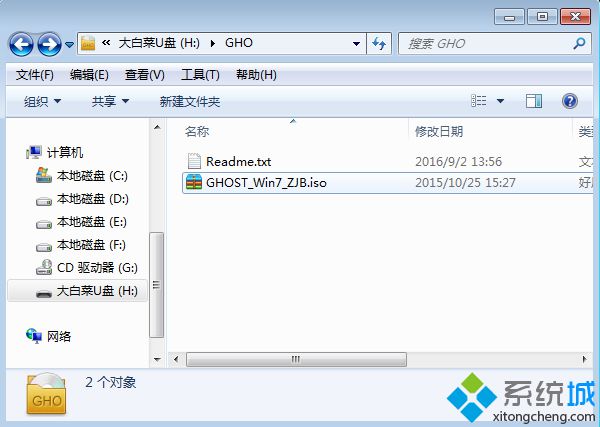 2、在需要刷机的台电脑上插入U盘,重启后不停按F12、F11、Esc等快捷键打开启动菜单,选择U盘项回车,比如General UDisk 5.00,不支持这些启动键的电脑查看第二点设置U盘启动方法;
2、在需要刷机的台电脑上插入U盘,重启后不停按F12、F11、Esc等快捷键打开启动菜单,选择U盘项回车,比如General UDisk 5.00,不支持这些启动键的电脑查看第二点设置U盘启动方法; 3、从U盘启动进入到这个菜单,通过方向键选择【02】(新机型)选项回车,启动pe系统,旧机型选择进入【03】;
3、从U盘启动进入到这个菜单,通过方向键选择【02】(新机型)选项回车,启动pe系统,旧机型选择进入【03】;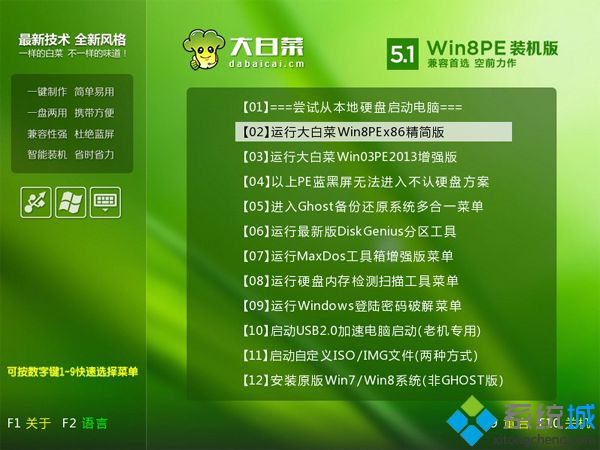 4、进入到pe系统,如果需要重新分区,先备份所有数据,然后双击打开【DG分区工具】,右键点击硬盘,选择【快速分区】;
4、进入到pe系统,如果需要重新分区,先备份所有数据,然后双击打开【DG分区工具】,右键点击硬盘,选择【快速分区】;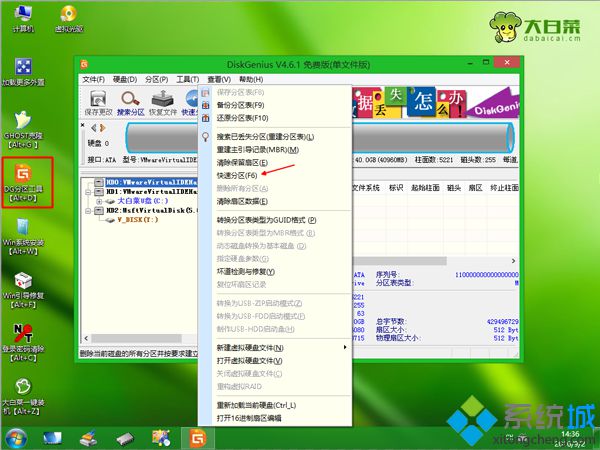 5、设置分区数目和分区的大小,一般C盘建议35G以上,如果是固态硬盘,勾选对齐分区可以4k对齐,点击确定,执行硬盘分区过程;
5、设置分区数目和分区的大小,一般C盘建议35G以上,如果是固态硬盘,勾选对齐分区可以4k对齐,点击确定,执行硬盘分区过程;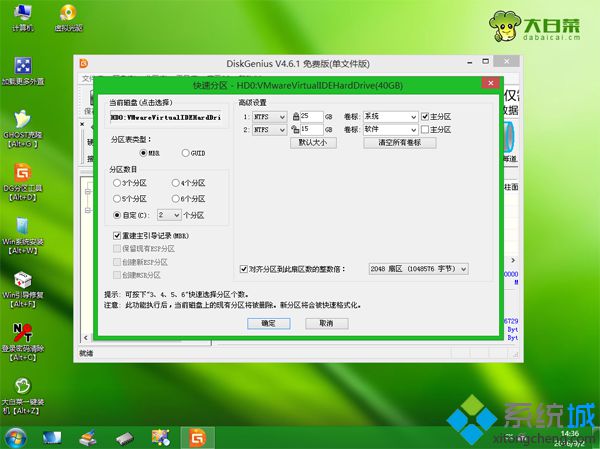 6、硬盘分区之后,打开【大白菜一键装机】,映像路径选择系统iso镜像,此时会自动提取gho文件,点击下拉框,选择gho文件;
6、硬盘分区之后,打开【大白菜一键装机】,映像路径选择系统iso镜像,此时会自动提取gho文件,点击下拉框,选择gho文件; 7、然后点击“还原系统”,选择系统刷机位置,一般是C盘,如果不是显示C盘,可以根据“卷标”、磁盘大小选择,点击确定;
7、然后点击“还原系统”,选择系统刷机位置,一般是C盘,如果不是显示C盘,可以根据“卷标”、磁盘大小选择,点击确定;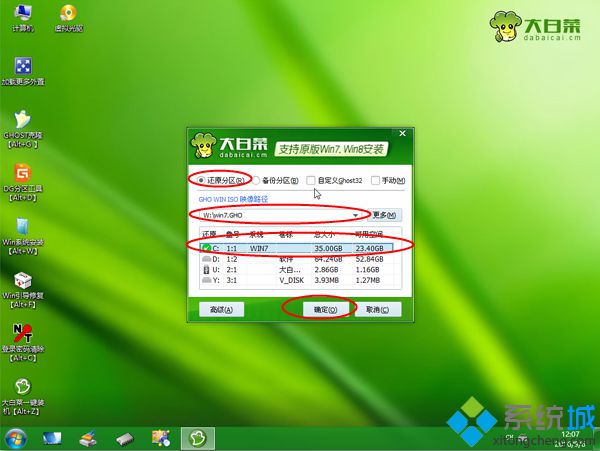 8、弹出这个提示框,勾选“完成后重启”和“引导修复”,点击是开始执行刷机;
8、弹出这个提示框,勾选“完成后重启”和“引导修复”,点击是开始执行刷机;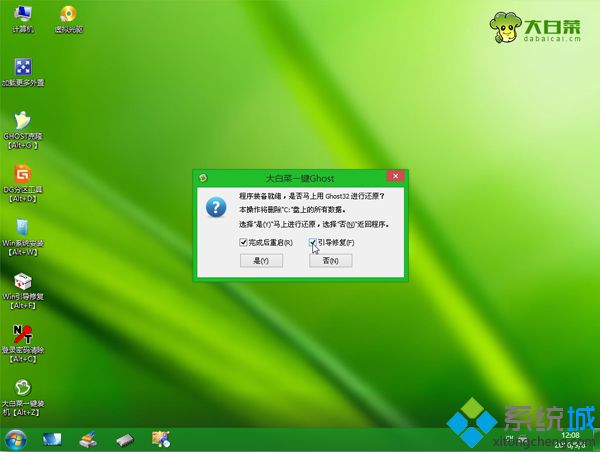 9、转到这个界面,执行系统还原到C盘的操作,这个过程需要5分钟左右;
9、转到这个界面,执行系统还原到C盘的操作,这个过程需要5分钟左右;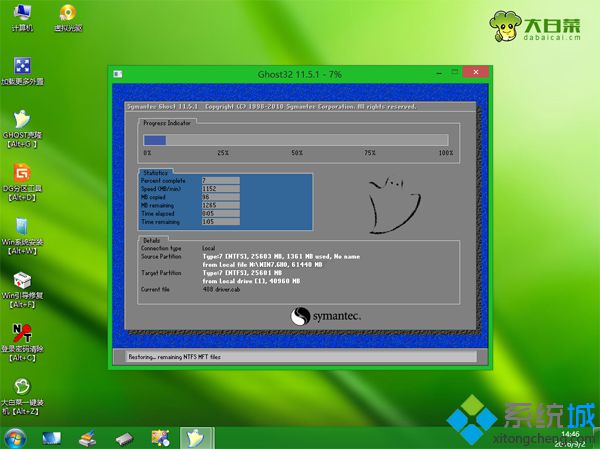 10、操作完成后电脑会自动重启,此时拔出U盘,重新启动进入这个界面,继续执行刷系统过程和系统配置操作;
10、操作完成后电脑会自动重启,此时拔出U盘,重新启动进入这个界面,继续执行刷系统过程和系统配置操作;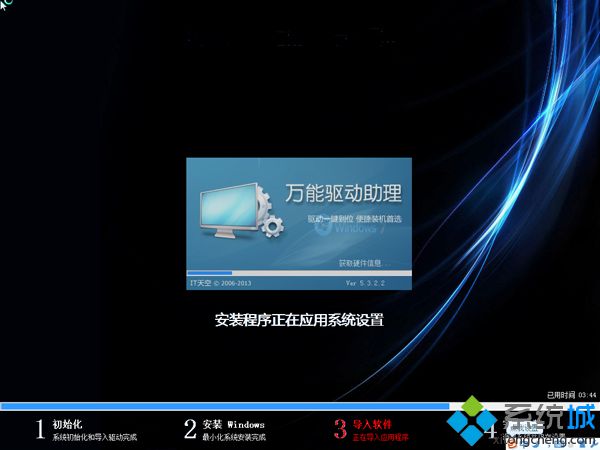 11、刷机过程大概5-10分钟,重新启动进入全新系统桌面,电脑U盘刷系统过程结束。
11、刷机过程大概5-10分钟,重新启动进入全新系统桌面,电脑U盘刷系统过程结束。
电脑U盘刷机步骤就是这样了,还不懂电脑怎么用U盘刷机的朋友,可以学习下这个教程,希望对大家有帮助。
该文章是否有帮助到您?
常见问题
- monterey12.1正式版无法检测更新详情0次
- zui13更新计划详细介绍0次
- 优麒麟u盘安装详细教程0次
- 优麒麟和银河麒麟区别详细介绍0次
- monterey屏幕镜像使用教程0次
- monterey关闭sip教程0次
- 优麒麟操作系统详细评测0次
- monterey支持多设备互动吗详情0次
- 优麒麟中文设置教程0次
- monterey和bigsur区别详细介绍0次
系统下载排行
周
月
其他人正在下载
更多
安卓下载
更多
手机上观看
![]() 扫码手机上观看
扫码手机上观看
下一个:
U盘重装视频












